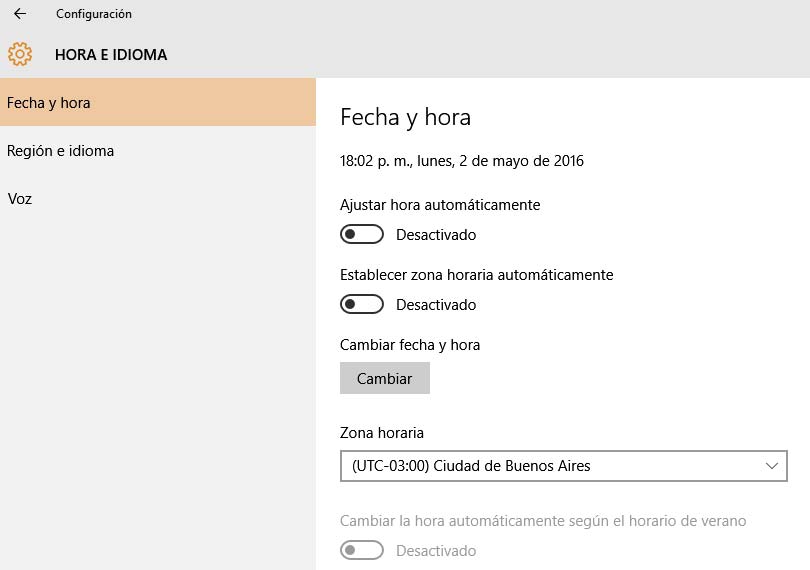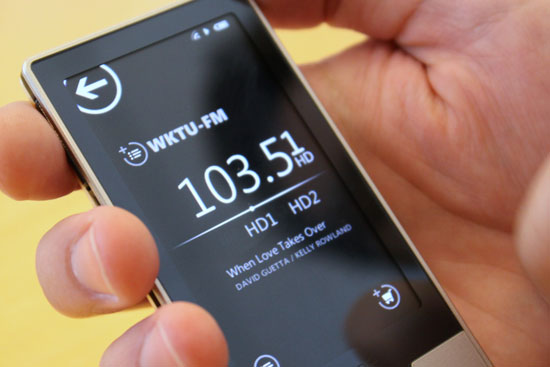La aplicación oficial de Facebook para Windows Phone no cambia la imagen de la portada de facebook en Windows Phone del usuario. Pero hay formas sencillas que puedes realizar con la misma función.
Cambiar portada de Facebook en Windows Phone paso a paso
Sólo accede a la red social por el navegador y cambia la imagen en tu perfil. Un consejo útil es para aquellos que prefieren el sistema de Microsoft, pero no quieren que se quede sin de los recursos que Facebook ofrece.
El procedimiento es sencillo y no requiere de la instalación de cualquier aplicación. Echa un vistazo a este breve pero buenísimo tutorial sobre cómo cambiar tu foto de Facebook de portada en Windows Phone.
- Paso 1. Abre Facebook en Internet Explorer u otro navegador y pulsa en el botón «editar»;
- Paso 2. En el menú que aparece, toca «Ver tu perfil«;
- Paso 3. Ten en cuenta que hay un icono de la cámara en su portada. Pulsa sobre él. Si no es así, presiona el «Más» y selecciona el botón «Editar la foto de portada«;
- Paso 4. Selecciona si deseas cargar una foto desde tu teléfono móvil o seleccionar algunos ya publicados en Facebook;
- Paso 5. Si selecciona una foto, pulsa sobre el botón «Añadir foto«;
- Paso 6. La galería de imágenes del teléfono se abrirá. Selecciona la imagen que deseas subir;
- Paso 7. Facebook mostrará una imagen en miniatura. Si lo deseas, selecciona «Establecer como foto de portada» para continuar;
- Paso 8. Espera hasta que el extremo de carga. Entonces, Facebook mostrará tu perfil para que arrastra la imagen;
- Paso 9. Cuando termine, pulsa «usar«;
¡Listo! La foto de la portada será cambiada con éxito desde tu Windows Phone y ya comenzará a aparecer en tu Facebook y todos tus amigos y familiares ya podrán ver el cambio.